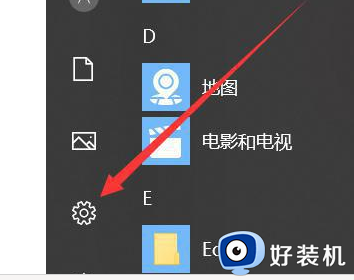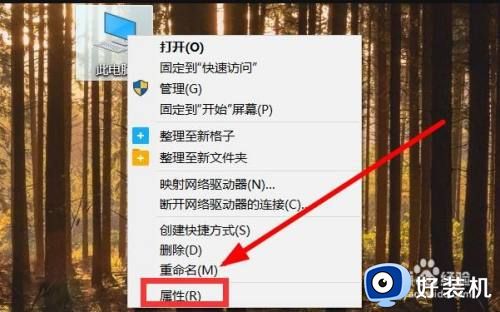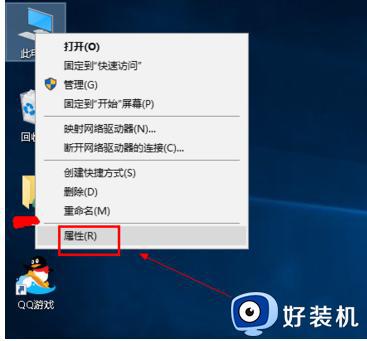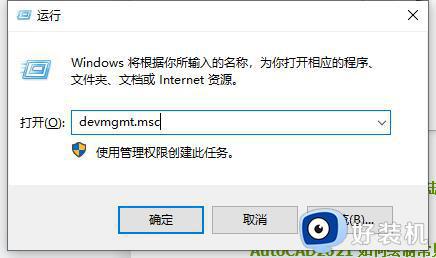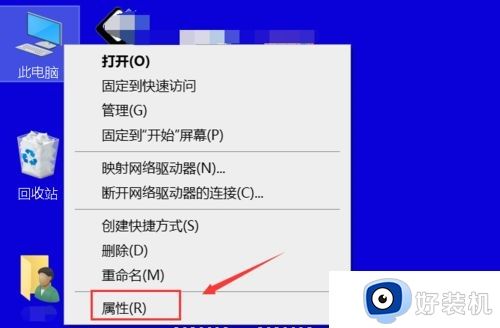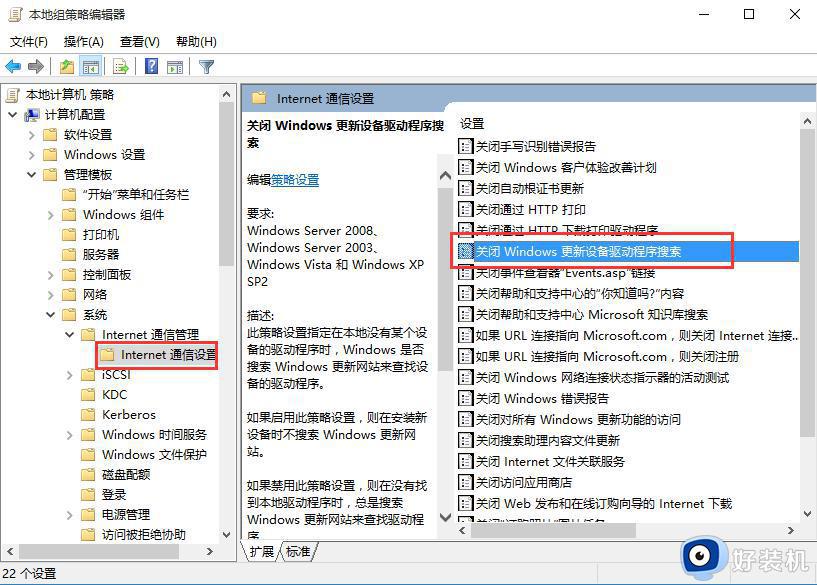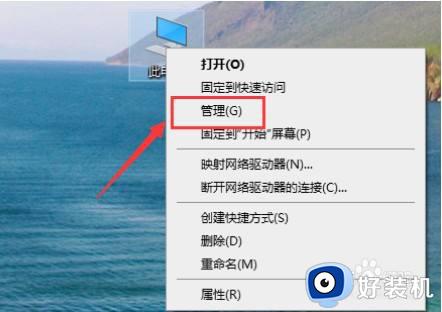win10怎么更新网卡驱动 win10如何更新网卡驱动
时间:2023-07-31 09:54:39作者:huige
在电脑中,经常会对各种软件和驱动进行更新才可以发挥更好的性能以及功能,然而近日有win10旗舰版系统用户想要更新网卡驱动,却不知道要怎么更新,可以进入设备管理器找到网卡右击更新即可,接下来就由笔者给大家演示一下win10更新网卡驱动的详细方法吧。
方法如下:
1、首先我们打开控制面板,点击查看方式右侧向下箭头设置为“大图标”。
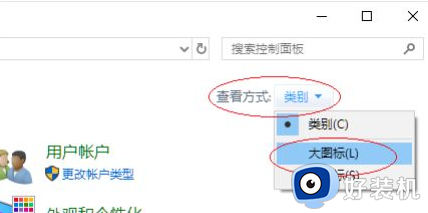
2、然后我们在该页面中点击“设备管理器”选项。
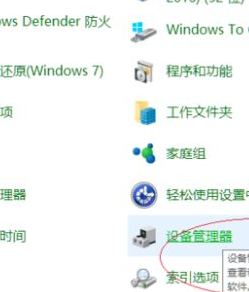
3、之后我们在该页面中点击“网络适配器”选项。
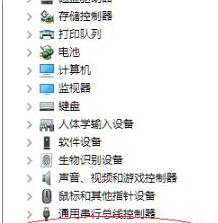
4、然后我们在该页面中鼠标右键单击"zhib/g/n Wireless LAN Mini-PCI Express Adapter Ⅱ"选择“更新驱动程序”更新即可。
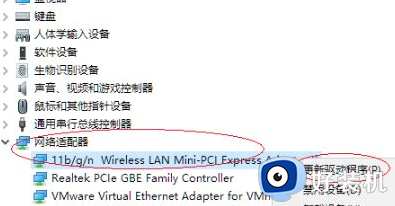
5、弹出"更新驱动程序"对话框,选择"浏览我的计算机以查找驱动程序软件"即可开始更新。
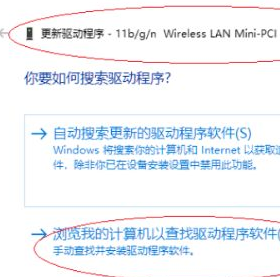
以上给大家介绍的就是win10如何更新网卡驱动的详细内容,如果你也想更新的话,可以参考上述方法步骤来进行更新即可。